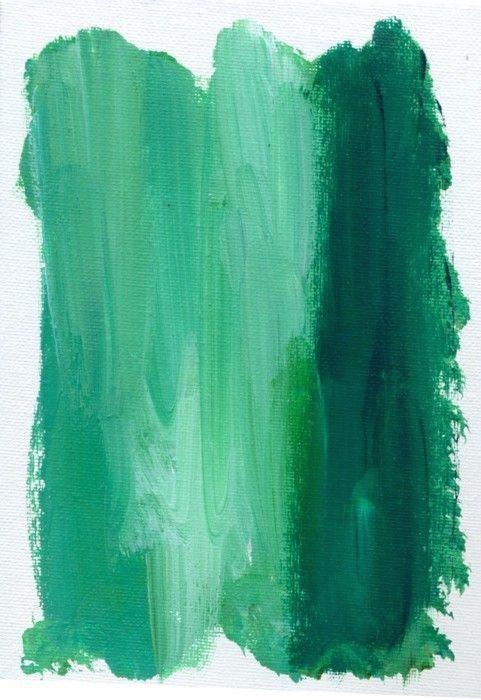| 일 | 월 | 화 | 수 | 목 | 금 | 토 |
|---|---|---|---|---|---|---|
| 1 | 2 | 3 | 4 | 5 | 6 | 7 |
| 8 | 9 | 10 | 11 | 12 | 13 | 14 |
| 15 | 16 | 17 | 18 | 19 | 20 | 21 |
| 22 | 23 | 24 | 25 | 26 | 27 | 28 |
| 29 | 30 |
Tags
- 도커
- sparkdf
- 데이터엔지니어링
- Docker error
- pyspark오류
- spark df
- 프로그래머스 파이썬
- 코테
- 시각화
- ifkakao2020
- BigQuery
- 도커오류
- Big Query
- 언어모델
- DataFrame Spark
- 로컬 pyspark
- 빅쿼리
- spark #스파크
- 데이터 시각화
- SparkSQL
- spark explode
- 도커exec
- 빅쿼리 튜닝
- dataframe
- airflow
- PySpark
- LLM
- 태블로
- tableau
- docker
Archives
- Today
- Total
SOGM'S Data
Docker에서 MSSQL 컨테이너 사용하기 본문

Docker(도커)란?
리눅스의 응용 프로그램들을 프로세스 격리 기술들을 사용해 컨테이너로 실행하고 관리하는 오픈 소스 프로젝트이다.즉 서버관리를 도와주는 가상화 플랫폼이고, 도커의 핵심인 컨테이너란, 다양한 프로그램과 실행환경을 추상화한 것으로서 어디서나 동일한 인터페이스를 제공하여 배포 및 관리를 용이하게 해준다.
왜 도커에 mssql 가상 컨테이너를?
내가 자주 sql연습으로 사용하려는 mssql의 경우 로컬에 다운로드 할 경우 추후 삭제/재설치 관련하여 애로사항이 많다.
도커로 독립된 가상환경을 띄어서 관리하고 연습하면 관리가 용이하다. (삭제시 도커 컨테이너 사용하지 않거나 삭제하면되니까)
도커에 mssql 가상 컨테이너를 띄어보자!
우선 도커 데스크탑을 다운받는다. https://www.docker.com/products/docker-desktop
커맨드창을 열어 명령어를 입력한다.
참고로 도커 다운로드시, wsl 셋팅이 필요할 수 있다. (저 같은경우는 오류를 구글링하여 공식문서를 보고 wsl 관련 명령어로 해결하였습니다.)
- Microsoft Container Registry에서 SQL Server 2019 Linux 컨테이너 이미지를 pull
-
sudo docker pull mcr.microsoft.com/mssql/server:2019-latest
-
- 도커를 사용하여 컨테이너 이미지를 실행하고 비밀번호 설정
-
sudo docker run -e "ACCEPT_EULA=Y" -e "SA_PASSWORD=<YourStrong@Passw0rd>" \ -p 1433:1433 --name sql1 -h sql1 \ -d mcr.microsoft.com/mssql/server:2019-latest - 하나씩 구성 요소를 보자면,
- " ACCEPT_EULA=Y"란 최초 사용권 계약 수락 확인
- "SA=PASSWORD"는 컨테이너 접속 암호 설정(8자리, 꺽쇠 부분까지 삭제하고 개인 비밀번호 작성)
- -p 1433:1433 은 TCP설정, 현재 설정은 (TCP1433수신대기하고 호스트의 포트 1433에 공개)
- --name은 컨테이너 사용자 이름 ( 예제에서는 sql1 지우고 본인 컨테이너 이름 새로 작성)
- -d 이하 mcr~ 부분은 sql server 2019의 이미지입니다.
-
- 도커 컨테이너가 잘 생성되어 있는지 보는 명령어
- 실행중인 컨테이너만 보기
sudo docker ps a --종료된 컨테이너 포함해서 보기 위함이면 docker ps -a - 실행 결과

- 실행중인 컨테이너만 보기
- sql server에 연결
-
sudo docker exec -it sql1 "bash"
-
- 컨테이너 내부로 들어가기
-
/opt/mssql-tools/bin/sqlcmd -S localhost -U SA -P "<YourNewStrong@Passw0rd>" - 아까 패스워드 입력해주면 됨.
-
- 커맨트 창에 ' 1>' 이 표시되면 정상 접근완료

'About CS > Docker' 카테고리의 다른 글
| Docker에서 컨테이너 실행, 접속 안되는 오류 (exec 명령어) (0) | 2021.10.17 |
|---|
Comments